Mục lục
Ngày nay, với rất nhiều phương pháp khác nhau để chia sẻ và lưu trữ tệp, không khó để lãng phí dung lượng ổ cứng cho các tệp trùng lặp. Không sớm thì muộn, máy tính của bạn sẽ được tải các tệp trùng lặp chiếm một lượng lớn dung lượng ổ đĩa quý giá, cho đến một ngày bạn thấy những cửa sổ bật lên cảnh báo khó chịu “đĩa gần đầy”.
Đó là lúc phần mềm tìm tệp trùng lặp phát huy tác dụng. Các ứng dụng này có thể giúp phát hiện các tệp trùng lặp và tệp tương tự một cách nhanh chóng, do đó bạn không phải mất hàng giờ, nếu không muốn nói là hàng ngày, để phân loại chúng. Bằng cách xóa các tệp dư thừa đó, bạn có thể giải phóng rất nhiều dung lượng lưu trữ trên ổ cứng máy tính của mình.

Sau khi kiểm tra và xem xét cẩn thận gần 20 ứng dụng tìm và xóa tệp trùng lặp, chúng tôi tin rằng Gemini 2 là tốt nhất cho người dùng Mac . Bên cạnh việc tìm các bản sao chính xác, ứng dụng mạnh mẽ này cũng có thể phát hiện các tệp tương tự, rất phù hợp để xóa các bản sao không cần thiết của ảnh, video và bản sao lưu mà bạn đồng bộ hóa giữa iPhone/iPad và máy Mac.
Dành cho những người sử dụng PC Windows , chúng tôi tin rằng bạn nên xem Duplicate Cleaner Pro , một chương trình được thiết kế đặc biệt để giải phóng ổ cứng PC của bạn bằng cách tìm kiếm và xóa các mục trùng lặp. Nó có thể quét sâu tất cả các loại tệp (ảnh, video, nhạc, tài liệu, v.v.) và cung cấp rất nhiều tùy chọn khớp tệp tùy chỉnh. Trên hết, nhóm DigitalVolcano cung cấpít hơn.
Tải Duplicate Cleaner ProCũng rất tuyệt: Easy Duplicate Finder (macOS & Windows)

Easy Duplicate Finder cũng là một chương trình mạnh mẽ mà bạn có thể chọn từ nhiều chế độ quét và chỉ để chương trình tìm kiếm các loại tệp cụ thể. Ngoài ra, bạn có thể sử dụng các ứng dụng quét lưu trữ trực tuyến như Google Drive và Dropbox. Mặc dù giao diện người dùng của chương trình này không bóng bẩy như giao diện của MacPaw Gemini, nhưng các hướng dẫn từng bước cho thấy bạn nên bắt đầu từ đâu rất rõ ràng. Ví dụ:
- Bước 1: Chọn thư mục để quét;
- Bước 2: Chờ cho đến khi quá trình quét hoàn tất;
- Bước 3: Xem lại các tệp trùng lặp được tìm thấy và xóa chúng.
Một điều mà chúng tôi muốn chỉ ra (vì ban đầu nó làm chúng tôi bối rối) cụ thể là “Chế độ quét”, nằm ở góc trên bên phải của ứng dụng. Cá nhân chúng tôi nghĩ rằng đây là một tính năng quan trọng bằng cách nào đó đã bị ẩn đi.

Một điều kỳ lạ mà JP đã tìm thấy: khi khởi chạy ứng dụng, nó đã hướng dẫn anh ấy đồng bộ hóa tài khoản Google và hóa ra là như vậy Chế độ quét anh ấy đã chọn là “Google Drive”. Anh không biết tại sao lại như vậy. Có lẽ đó là do anh ấy đã sử dụng Easy Duplicate Finder trước đây và ứng dụng đã ghi nhớ lần quét cuối cùng của anh ấy. Dù sao, vấn đề là, bước đầu tiên bạn nên thực hiện là chọn chế độ quét, sau đó chuyển sang Bước 1 theo hướng dẫn.
Để tiết kiệm thời gian, Easy Duplicate Findercho phép bạn chọn các loại tệp cụ thể để quét. Điều này giúp rút ngắn quá trình quét và giúp bạn dễ dàng xem lại các mục đã tìm thấy sau này.

Sau khi quá trình quét của tôi hoàn tất, ứng dụng hiển thị tổng quan về kết quả: Đã tìm thấy 326 mục trùng lặp từ thư mục Tải xuống , với dung lượng 282,80 MB tiềm năng có thể được lưu. Tất cả những gì bạn cần làm là nhấp vào màu xanh lá cây “Bước 3: ĐI KHẮC PHỤC CHÚNG!”

Bạn sẽ thấy thêm chi tiết về những tệp nào có thể là thừa. Theo mặc định, Easy Duplicate Finder tự động chọn các bản sao, giả sử rằng tất cả những gì bạn muốn là chuyển chúng vào thùng rác. Tuy nhiên, bạn nên xem xét từng mục một cách cẩn thận nhất có thể, đề phòng bất kỳ thao tác sai nào.

Phiên bản dùng thử có giới hạn chỉ xóa 10 nhóm tệp trùng lặp. Để phá giới hạn này, bạn cần nâng cấp lên phiên bản đầy đủ yêu cầu thanh toán. Giấy phép bắt đầu từ $39,95 cho một máy tính. Ứng dụng hỗ trợ cả PC (Windows 10/8/Vista/7/XP, 32 bit hoặc 64 bit) và máy Mac (macOS 10.6 trở lên). Để biết thêm kết quả thử nghiệm, hãy đọc bài đánh giá đầy đủ này, đồng đội của chúng tôi, Adrian đã viết cách đây một thời gian.
Nhận Trình tìm tệp trùng lặp dễ dàngCác trình tìm tệp trùng lặp được trả phí tốt khác
Xin lưu ý rằng các chương trình được đề cập dưới đây KHÔNG phải là phần mềm miễn phí. Họ thường cung cấp các bản dùng thử miễn phí giới hạn số lần quét mà bạn có thể chạy hoặc liệu bạn có thể xóa các tệp trùng lặp của mình trước khi hết phiên bản dùng thử hay không.Cuối cùng, bạn sẽ cần mua giấy phép để loại bỏ những hạn chế đó. Điều đó nói lên rằng, việc đưa họ vào phần này không khiến họ kém năng lực hơn ba người chiến thắng mà chúng tôi đã chọn. Chúng tôi đánh giá cao sự đơn giản và đồng nhất.
1. Wise Duplicate Finder (dành cho Windows)

Các nhà thiết kế của Wise Duplicate Finder giúp người dùng dễ dàng sử dụng bằng cách cung cấp tính năng tải sẵn quét: khớp tên/kích thước tệp (nhanh), khớp một phần (chậm hơn), chính xác (chậm nhất) hoặc 0 byte (tệp trống). Quá trình quét các bản sao nhanh nhất trên máy tính để bàn của tôi nhanh như chớp nhưng chỉ tạo ra 5 kết quả. Tôi đã thử nghiệm hai cái còn lại vì tò mò. Đối sánh một phần cho tôi thấy 8 tệp trùng lặp và đối sánh chính xác (quá trình này thực hiện quá trình quét kỹ lưỡng hơn nhiều nhưng gây khó chịu — kéo dài 14 phút) dẫn đến 7 tệp trùng lặp.
Chương trình cho phép bạn chọn tệp theo cách thủ công hoặc để thuận tiện cho bạn, bạn có thể đặt nó thành “Keep One” và hoàn thành việc dọn dẹp trong một lần xóa hàng loạt. Cửa sổ cài đặt tìm kiếm nâng cao hiển thị một loạt các phần mở rộng tệp để bao gồm hoặc loại trừ và một loạt các byte được thu nhỏ/tối đa hóa. Bạn cũng có thể tìm kiếm theo từ khóa nếu bạn biết cụ thể những gì bạn đang tìm kiếm. Bạn có thể Đảo ngược Chọn/Bỏ chọn mọi tệp trong danh sách kết quả hoặc xóa chúng. Phiên bản Pro của Wise Duplicate Finder có giá 19,95 đô la một năm, cộng với phí sao lưu đăng ký 2,45 đô la và mở khóa tính năng Keep One (mà tôi không thể thử nghiệm).
2.Tidy Up 5 (dành cho Mac)

Tự hào là “thế hệ mới của công cụ tìm bản sao và dọn dẹp ổ đĩa”, Tidy Up tuyên bố đây là công cụ loại bỏ bản sao có đầy đủ tính năng duy nhất hiện có trên thị trường. Sau khi nghịch ứng dụng, tôi đồng ý với tuyên bố của nhà cung cấp. Đây thực sự là một ứng dụng tìm bản sao tinh vi với rất nhiều tính năng — đôi khi có thể gây nhầm lẫn. Đó là lý do tại sao Phần mềm Hyperbolic định vị sản phẩm là "Sản phẩm phải có đối với người dùng chuyên nghiệp".
Việc cài đặt Tidy Up trên MacBook Pro của tôi rất nhanh chóng và đơn giản. Nếu đây là lần đầu tiên bạn chạy ứng dụng, nó sẽ hiển thị cho bạn phần giới thiệu dài 5 trang này, điều này rất hữu ích. Tuy nhiên, một điều khiến tôi bối rối là một công cụ trợ giúp hiện lên hỏi tôi có muốn cài đặt nó không. Tôi đã chọn “Không cài đặt ngay bây giờ” vì tôi không thể hiểu chức năng của nó.
Sau khi nhấp vào “Bắt đầu sử dụng Tidy Up”, bạn sẽ thấy một màn hình tương tự như thế này. Lưu ý rằng ở trên cùng, tôi đã trượt từ “Chế độ đơn giản” sang “Chế độ nâng cao”. Đó là lý do tại sao tôi được cung cấp rất nhiều hộp kiểm để chọn trước khi chạy quét — chính xác hơn là Tìm kiếm, như minh họa ở góc dưới cùng của ứng dụng.

Đang quét. Lưu ý rằng trước khi quá trình quét bắt đầu, có một tùy chọn: tùy chọn này yêu cầu bạn chọn giữa chế độ “Chậm nhất” và “Nhanh nhất”. Tôi cho rằng chế độ này đại diện cho quá trình quét bề mặt và quét sâu.

Sau vài phút , Tiny Up đã có thể tìm thấy các bản sao 3,88 GB từ Tài liệu của tôithư mục. Giống như Gemini 2, nó cũng tự động chọn các mục trùng lặp. Tất cả những gì bạn phải làm là xem xét chúng cẩn thận và nhấn vào nút xóa ở góc.

Phiên bản dùng thử của Tidy Up cho phép bạn xóa tối đa 10 mục. Điều đó có nghĩa là nếu bạn muốn loại bỏ hoàn toàn các bản sao đó, bạn cần phải kích hoạt ứng dụng. Tôi đã kiểm tra trang mua hàng của họ và được biết giá bắt đầu từ 28,99 USD cho mỗi máy tính. Nếu bạn đã là người dùng của Tidy Up 4, Phần mềm Hyperbolic sẽ giảm giá — chỉ $23,99 để kích hoạt ba máy tính.
Cá nhân tôi nghĩ rằng ứng dụng này thực sự rất mạnh mẽ, mặc dù nó hơi đắt hơn một chút . Nhưng đừng quên rằng nó được thiết kế cho người dùng thành thạo, vì vậy, thật không công bằng khi phàn nàn về giá cả.
3. Duplicate Sweeper (Windows, macOS)
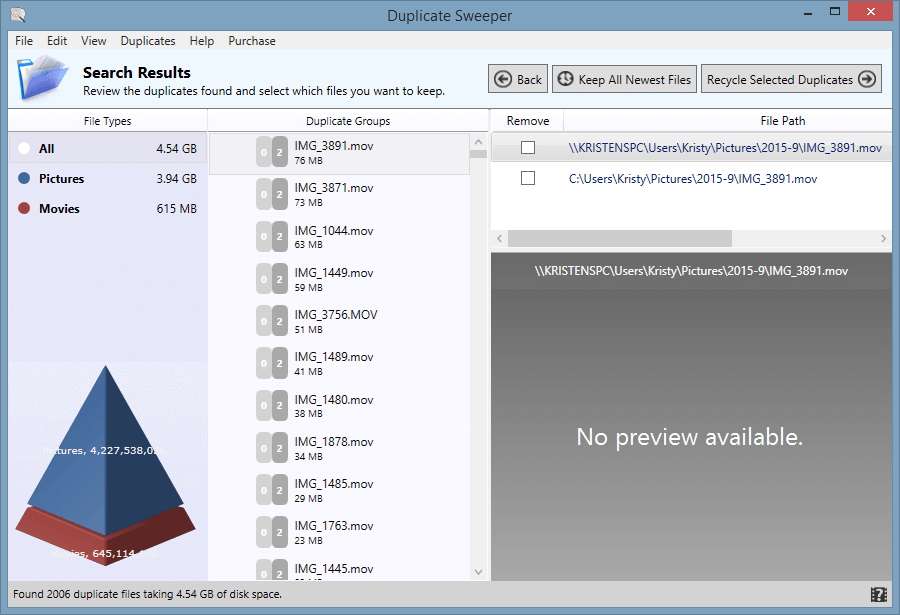
A ảnh chụp màn hình phiên bản Windows của Trình quét trùng lặp
Trình quét trùng lặp tự quảng cáo là một tiện ích giúp “tìm, chọn và xóa các tệp trùng lặp trên máy tính của bạn nhanh chóng và dễ dàng”. Tôi đã chạy chương trình và thực hiện quét thử máy tính để bàn của mình. Vì ASUS của tôi chạy Windows 8.1 nên tất cả các thư mục tệp của tôi được cấu trúc theo tiêu đề chính “PC này”.
Trình quét trùng lặp cho phép tôi thu hẹp phạm vi tìm kiếm của mình bằng cách chọn các thư mục cụ thể. Tôi đã thử tính năng này bằng cách chọn thư mục Ảnh của mình và co rúm người lại, biết rằng nó sẽ khá tệ (tôi là một người tích trữ ảnh). Quá trình quét mất một vàiphút. YIKES - 3,94 GB ảnh trùng lặp. Tôi thực sự cần phải dọn sạch nó!
JP cũng đã thử nghiệm phiên bản macOS trên MacBook Pro của mình. Dưới đây là ảnh chụp nhanh của ứng dụng. Một điều mà JP nhận thấy — và anh ấy nghĩ Duplicate Sweeper có thể cải thiện điều này — là quy trình chọn tệp. Theo mặc định, ứng dụng không tự động chọn các mục trùng lặp. Chúng tôi cho rằng điều này khiến quá trình xem xét và lựa chọn trở nên tẻ nhạt.

Ảnh chụp màn hình Duplicate Sweeper dành cho Mac
Phiên bản dùng thử của Duplicate Sweeper chỉ cho phép bạn quét và xác minh những gì đang ngốn dung lượng đĩa cứng của bạn và bạn sẽ lấy lại được bao nhiêu, nhưng bạn không thể xóa bất kỳ tệp trùng lặp nào. Phiên bản đầy đủ có giá 19,99 đô la cho số lần xóa không giới hạn. Bạn cũng có thể tải phiên bản Mac của Duplicate Sweeper trên Mac App Store chỉ với $9,99.
4. Duplicate Detective (dành cho Mac)

Sau khi tôi cài đặt ứng dụng, nó yêu cầu tôi xem xét tiện ích 6 trong 1 này…có vẻ như là một quảng cáo mà tôi không thực sự thích.
Duplicate Detective là một ứng dụng khác đáng để người dùng cơ bản xem xét. Giống như Gemini 2, nó rất đơn giản để sử dụng. Chỉ cần chọn một thư mục để quét, xem lại kết quả tìm thấy và xóa các mục trùng lặp.
Chỉ có giá $4,99 (xem trên Mac App Store), Duplicate Detective chắc chắn là một trong những ứng dụng trả phí rẻ nhất hiện có. Điều đó nói rằng, tôi nghĩ rằng ứng dụng có một số chỗ để bắt kịp để được giới thiệu trongvị trí của người chiến thắng. Ví dụ: tôi không thể chỉ định loại tệp nào sẽ quét; dường như không thể tìm thấy các tệp tương tự; bản dùng thử còn quá nhiều hạn chế (chẳng hạn tính năng Auto Select bị tắt); bạn không thể xóa tệp để kiểm tra xem nó hoạt động như thế nào.

Tôi đã chọn thư mục Tải xuống để bắt đầu

Quá trình quét đã thành công khá nhanh. Đây là kết quả tôi nhận được.

Đây là giao diện của cửa sổ đánh giá . Lưu ý: tính năng chọn tự động bị tắt.
5. PhotoSweeper (dành cho Mac)

Ngày nay, hình ảnh và video có lẽ là những tệp chiếm phần lớn bộ nhớ của bạn . Thật tốt khi thấy một ứng dụng như PhotoSweeper tập trung cụ thể vào những người dùng chỉ muốn loại bỏ các ảnh giống nhau hoặc ảnh trùng lặp. Overmacs (nhóm phát triển ứng dụng) tuyên bố rằng họ có thể tìm thấy các ảnh trùng lặp từ thư mục của Mac và các ứng dụng ảnh của bên thứ ba như Ảnh, Aperture, Capture One và Lightroom.
Sau khi bạn cài đặt ứng dụng và hy vọng sẽ đọc được 6 trang hướng dẫn, bạn sẽ đến màn hình này, nơi bạn chọn thư viện nào sẽ quét và chọn chế độ nào: Chế độ danh sách đơn hoặc Chế độ từ bên này sang bên kia. Nhầm lẫn về sự khác biệt giữa hai chế độ? Tôi sẽ không giải thích chi tiết ở đây vì bạn có thể nhấp vào dấu chấm hỏi để tìm hiểu thêm.
Tiếp theo, kéo và thả các thư mục vào vùng chính và nhấn “So sánh”. Trong vài giây, bạn sẽ đến màn hình này với mộtsố lượng tùy chọn trước khi nó hiển thị cho bạn những ảnh trùng lặp không cần thiết đó.

Dưới đây là ảnh chụp màn hình nhanh về giao diện của từng nhóm ảnh trùng lặp. Một lần nữa, bạn nên xem lại từng mục trước khi nhấn nút “Đã đánh dấu vào thùng rác”.

Phiên bản dùng thử của PhotoSweeper X chỉ cho phép bạn xóa tối đa 10 mục. Cần có phiên bản đầy đủ để loại bỏ các giới hạn và có giá 10 đô la Mỹ.
Một điều tôi không thích và cảm thấy đáng để chỉ ra là chiến thuật tiếp thị của họ. Tôi thấy hơi khó chịu khi thấy rất nhiều cửa sổ liên tục bật lên. Mặc dù tôi hiểu rằng ứng dụng này không miễn phí nhưng tôi không muốn bị ép mua ứng dụng của họ mà chưa dùng thử.

Cảnh báo: mức chiết khấu GIẢM GIÁ 33% này là thực ra không đúng vì cả trang web chính thức và App Store đều hiển thị thẻ giá $10 thay vì $15.

Cửa sổ này hơi khó chịu vì tôi phải nhấp vào “Hủy” mọi lúc.
Bạn có thể tải xuống bản dùng thử từ trang web chính thức của PhotoSweeper tại đây.
Một số phần mềm tìm tệp trùng lặp miễn phí
Có rất nhiều tệp trùng lặp miễn phí công cụ tìm tập tin ra khỏi đó. Chúng tôi đã thử nghiệm khá nhiều. Một số có thể so sánh với các tùy chọn trả phí mà chúng tôi đã liệt kê ở trên. Xin nhắc lại, một số ứng dụng chỉ hỗ trợ Windows hoặc macOS, trong khi một số ứng dụng khác có thể tương thích với cả hai.
1. dupeGuru (Windows, macOS, Linux)

Ban đầu được phát triển bởi Virgil Dupras từ Hardcoded Software, dupeGuru hiện không cònđược duy trì bởi Virgil nữa. Sau khi thay thế Andrew Senetar tiếp nhận nó, tôi có thêm hy vọng rằng ứng dụng này sẽ không sớm biến mất. Đã tham gia vào ngành công nghiệp phần mềm gần một thập kỷ, tôi biết việc duy trì một chương trình mã nguồn mở hoặc phần mềm miễn phí khó khăn như thế nào. Hoan hô những nhà phát triển tuyệt vời đó!
Quay lại chính ứng dụng. dupeGuru có thể quét ổ cứng máy tính của bạn theo tên tệp hoặc theo nội dung. Nhà phát triển tuyên bố rằng “Tính năng quét tên tệp có thuật toán đối sánh mờ có thể tìm tên tệp trùng lặp ngay cả khi chúng không hoàn toàn giống nhau.” Tôi đã chạy ứng dụng trên máy Mac của mình và tìm kiếm thư mục Tải xuống.
Đây là những gì dupeGuru tìm thấy trong chưa đầy một phút — 316 mục trùng lặp chiếm 448 MB. Nó siêu hiệu quả. Một điều tôi không thích ở ứng dụng này là nó không tự động chọn các bản sao dư thừa đó, nghĩa là bạn sẽ phải chọn từng cái một. Có thể nhóm phát triển muốn chúng tôi xem xét kỹ từng mục. Tuy nhiên, tôi nghĩ việc này có thể thực sự tốn thời gian.

Thêm vào đó, tôi nhận thấy giao diện người dùng của ứng dụng chậm hơn so với giao diện người dùng chiến thắng mà chúng tôi đã chọn. Tuy nhiên, nó miễn phí nên tôi không thể phàn nàn gì nhiều 🙂 Ứng dụng này cũng hỗ trợ một số ngôn ngữ bao gồm tiếng Anh, tiếng Pháp, tiếng Đức và các ngôn ngữ khác.
Kristen đã dùng thử phiên bản Windows trên PC ASUS của cô ấy (64-bit , Windows 8.1). Đáng ngạc nhiên là dupeGuru hoàn toàn không chạy. Nó nói rằng máy tính của cô ấy đãthiếu phiên bản mới nhất của Visual Basic C++, do đó, một trình hướng dẫn đã xuất hiện và thử tải xuống (các) tệp được yêu cầu — bản tải xuống 4,02 MB — điều này thật thú vị nhưng gây khó chịu.

Nếu tải xuống không được hoàn tất, bạn có thể chọn bỏ qua phần mềm này và hoàn tất việc nhận phần mềm mà không cần phần mềm. Cô ấy đã cố gắng tìm cách lấy tệp Visual Basic bị thiếu, sau đó bỏ qua — và thậm chí trước khi tải xuống chương trình phần mềm, cô ấy đã gặp lỗi truy nguyên. Đấy là lần đầu tiên. Cô ấy không sẵn sàng vật lộn với nó thêm nữa. Thật tệ, vì theo trang web chính thức, DupeGuru là một công cụ tìm tệp trùng lặp mạnh mẽ; nó có thể phát hiện không chỉ các tệp chính xác mà cả những tệp tương tự. Được đặt tên là Power Marker, đây là một tính năng mà bạn phải cẩn thận vì DupeGuru có thể liệt kê một tệp tương tự là bản sao cần xóa trong khi thực tế không phải vậy.
2. CCleaner (Windows, macOS)

Về mặt kỹ thuật, CCleaner không chỉ là một công cụ tìm trùng lặp. Đây là một chương trình tiện ích được sử dụng để sửa các mục nhập Windows Registry không hợp lệ và xóa các tệp không mong muốn khỏi máy tính của bạn. Piriform, nhà phát triển, tuyên bố chương trình đã được tải xuống hơn 2 tỷ lần. Nhưng “cuộc khủng hoảng phần mềm độc hại” vào cuối năm 2017 gần như phá hủy thương hiệu. Tìm hiểu thêm về điều đó trong bài viết này mà chúng tôi đã đề cập trước đó.
Tính năng “Trình tìm kiếm trùng lặp” không hiển thị ngay với CCleaner vì ứng dụng bao gồm một số công cụ có chức năng này.các tài liệu hỗ trợ và hướng dẫn rất hữu ích.
Tất nhiên, có Trình tìm kiếm trùng lặp dễ dàng — đây cũng là một lựa chọn tuyệt vời. Chúng tôi cho rằng đây có lẽ là tiện ích tốt nhất mang lại nhiều giá trị nhất cho những người sử dụng cả PC và Mac . Ứng dụng quét các tệp trùng lặp nhanh chóng và chính xác, đồng thời cung cấp hai chế độ xem linh hoạt để chọn các tệp trùng lặp cần xóa. Công cụ này tương thích với cả Windows và macOS.
Chúng tôi cũng đã xem xét và đề cập đến một số công cụ tìm bản sao khác bao gồm các tùy chọn phần mềm miễn phí cho Windows và macOS. Bạn cũng có thể tìm thấy một số trong số chúng hữu ích. Đọc nghiên cứu của chúng tôi bên dưới để tìm hiểu thêm.
Tại sao nên tin tưởng chúng tôi về Hướng dẫn phần mềm này
Xin chào, tôi tên là Kristen. Tôi đã tham gia một loạt các lớp khoa học máy tính ở trường đại học như một phần của tuổi vị thành niên và sau đó quyết định rằng tôi không thích viết mã/lập trình - nhưng tôi yêu máy tính. Bây giờ tôi chỉ là một người dùng thông thường đánh giá cao các chương trình và giao diện người dùng đơn giản, dễ hiểu mà tôi không phải đấu tranh để làm cho chúng hoạt động. Tôi có một máy tính ASUS, một chiếc iPhone và một vài thiết bị khác để nghiên cứu. Tôi đã thử nghiệm 12 công cụ tìm tệp trùng lặp khác nhau trên máy tính xách tay chạy Windows 8 của mình cho bài viết này.
Tôi sử dụng PC cho các chức năng rất cơ bản, đã lâu rồi tôi mới xem lại và sắp xếp các tệp tài liệu, ảnh của mình họ. Bạn có thể sử dụng một dịch vụ như DropBox, iCloud hoặc Google Drive để sao lưunhiều hơn là chỉ loại bỏ các tệp lặp lại quá mức. Bạn có thể tìm thấy tính năng này trong trình đơn Công cụ . CCleaner cho phép bạn tìm kiếm các tệp trùng lặp theo tên tệp, kích thước, ngày tháng và thậm chí cả nội dung. Bạn cũng có thể bỏ qua/bao gồm các tệp và thư mục cụ thể để quét.
Tôi đã chạy quét kiểm tra thông thường chỉ trên máy tính để bàn của mình. Kết quả CCleaner cho thấy tôi không có tệp trùng lặp, tuy nhiên, một cửa sổ bật lên cho tôi biết rằng CCleaner có thể tiết kiệm cho tôi hơn 770 MB dung lượng ổ đĩa. Lần quét tiếp theo vào ổ C của tôi cho kết quả chính xác hơn. Bạn có thể chọn thủ công các bản sao mà bạn muốn xóa bằng tùy chọn lưu vào tệp văn bản.

CCleaner cung cấp phiên bản đánh giá miễn phí cũng như hai phiên bản chuyên nghiệp. Tùy chọn 24,95 đô la bao gồm quét sâu hơn, rộng hơn; bảo vệ tập tin rác theo thời gian thực; và tự động xóa lịch sử trình duyệt. Ngoài ra, khi trả 69,95 đô la (bạn có thể nhận được giá tốt hơn khi giảm giá), bạn sẽ nhận được tính năng khôi phục tệp, bảo vệ nâng cấp máy tính và trình dọn dẹp ổ cứng có tên là Defraggler.
3. Glary Duplicate Cleaner (dành cho Windows)

Glary Duplicate Cleaner hoàn toàn miễn phí và được cho là có chương trình quét nhanh nhất trong ngành. Chỉ trong vòng hai lần nhấp, nó có thể quét sâu tất cả các loại tệp bao gồm ảnh, video, tài liệu Word, bài hát, v.v.
Trong lần quét đầu tiên, mà không thay đổi bất kỳ cài đặt nào, Glary không thể phát hiện bất kỳ tệp nào 11 bản saotất cả các chương trình tìm tệp khác đã có. Tôi đã phải thay đổi các tùy chọn để quét “tất cả các tệp” và thậm chí sau đó quay lại và bỏ chọn tìm kiếm theo cùng tên, thời gian và loại tệp.

Tại thời điểm đó, tôi có thể quét máy tính để bàn của tôi (mất một lúc) sẽ tạo ra một số kết quả - nhưng không giống với hầu hết các đối thủ cạnh tranh khác. Chương trình đặc biệt này yêu cầu một số kỹ năng và kiến thức máy tính nâng cao hơn để điều hướng. Nó sẽ hiển thị kết quả theo loại và tên tệp, đồng thời bạn có thể xem các thuộc tính tệp riêng lẻ ngay bên trong chương trình Glary.
4. SearchMyFiles (dành cho Windows)

SearchMyFiles không dành cho người yếu tim. Ngay từ cái nhìn đầu tiên, giao diện người dùng khá đáng sợ. Nó có hầu hết các tùy chọn tìm kiếm giống như các công cụ tìm tệp trùng lặp khác và bắt đầu tải xuống ngay lập tức thông qua một tệp thực thi.
Sau khi quét thử máy tính để bàn của tôi, SearchMyFiles tạo ra kết quả tệp trùng lặp giống như các đối thủ cạnh tranh khác như Easy Duplicate Finder, chỉ là không có bao bì đẹp mắt. Nhưng chương trình hoạt động chính xác và miễn phí. Kết quả mở ra trong một cửa sổ riêng biệt không có chỉ báo tiến trình quét, vì vậy bạn sẽ cần kiên nhẫn nếu đang quét một ổ đĩa lớn.
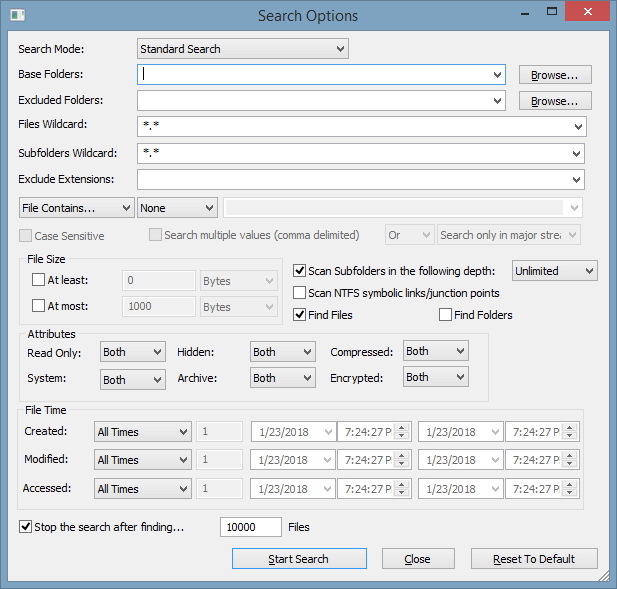
Đây là cửa sổ các tùy chọn tìm kiếm để select
Với SearchMyFiles, bạn có thể chạy tìm kiếm tiêu chuẩn cũng như tìm kiếm trùng lặp và không trùng lặp trên các tệp theo tên, kích thước hoặctime, bao gồm và loại trừ các thư mục và phần mở rộng tệp. Ứng dụng phần mềm miễn phí này cũng cung cấp các tùy chọn quét nâng cao yêu cầu kỹ năng máy tính mạnh để điều hướng. Bạn có thể tải xuống miễn phí tại đây.
5. CloneSpy (dành cho Windows)

CloneSpy là một công cụ dọn dẹp tệp trùng lặp miễn phí khác được tạo cho Windows (XP/Vista/7/8/ 8.1/10). Giao diện không phải là siêu dễ điều hướng, nhưng nó có nhiều tùy chọn tìm kiếm đáng kinh ngạc. Trong quá trình quét cơ bản, nó chỉ tìm thấy 6 tệp trùng lặp trong số 11 tệp trên máy tính để bàn của tôi và thậm chí còn ít hơn khi quét ổ C của tôi.
Theo trang web CloneSpy, phần mềm không tìm thấy các tệp trùng lặp ở một số vị trí nhất định vì lý do bảo mật nên không phải lúc nào nó cũng có thể đào sâu như ổ cứng của bạn yêu cầu. Một số hạn chế quét tồn tại. Với cách xử lý phù hợp, tôi chắc chắn rằng nó có thể thực hiện một số thao tác tìm kiếm và xóa mạnh mẽ. Hiển thị cửa sổ kết quả là phòng ngừa cho việc xóa mọi thứ và mọi thứ; một tính năng an toàn để ngăn bạn xóa thứ gì đó mà bạn không nên xóa.
Bạn có thể truy cập trang web chính thức của CloneSpy và tải xuống chương trình tại đây.
Cách chúng tôi kiểm tra và chọn những công cụ tìm kiếm trùng lặp này
Ngày nay, việc đưa các chương trình khác nhau cạnh tranh vào cùng một không gian để thử nghiệm trở nên khó khăn hơn vì dường như tất cả chúng đều phục vụ cho những đối tượng cụ thể. Một số được thiết kế cho những người mới sử dụng máy tính không am hiểu về công nghệ, trong khi một số khác dành cho các chuyên gia (hay còn gọi là người dùng thành thạo)thoải mái với máy tính. Thật khó khăn, nhưng không công bằng, để so sánh chúng với cùng một tiêu chí. Tuy nhiên, đây là những yếu tố chúng tôi đã cân nhắc trong quá trình thử nghiệm.
Chương trình sẽ quét sâu đến mức nào và độ chính xác của chương trình để tìm các bản sao?
Một bản sao tốt công cụ tìm tệp có thể thực hiện tìm kiếm kỹ lưỡng hơn (còn được gọi là tìm kiếm sâu trong một số chương trình) và càng cụ thể càng tốt trong phương pháp quét ổ cứng máy tính của bạn. Hầu hết thời gian, bạn chỉ cần thực hiện một vài cú nhấp chuột theo hướng dẫn của phần mềm trước khi để nó quét. Các tùy chọn đó có thể bao gồm, chẳng hạn như quét theo thư mục hoặc ổ đĩa, tìm kiếm các ứng dụng cụ thể như Photos cho Mac, bao gồm/loại trừ các loại tệp cụ thể trong quá trình quét, đặt loại/kích thước/thời gian tệp mong muốn, v.v.
Các phương pháp tìm kiếm được tùy chỉnh như thế nào?
Điều này thay đổi tùy theo phần mềm. Ứng dụng có thể phát hiện càng nhiều phần mở rộng tệp, tên, thời gian và kích thước, thì càng có nhiều bản sao mà ứng dụng đó có thể nạo vét. Ngoài ra, điều này giúp tìm các loại tệp trùng lặp cụ thể hiệu quả hơn. Hãy tưởng tượng: Bạn biết rằng mình có rất nhiều ảnh trùng lặp được lưu trữ trong thư mục Ảnh. Tất cả những gì bạn phải làm với công cụ tìm bản sao là xác định phương pháp tìm kiếm để bao gồm hình ảnh, sau đó chỉ quét thư mục đó.
Công cụ này có cho phép bạn xem các bản sao của mình trước khi xóa chúng không?
Bạn có thể làm gì với các tệp trùng lặp sau khi chúng được phát hiện? Tốtphần mềm sẽ giúp bạn dễ dàng so sánh bản gốc và bản sao cũng như xử lý chúng một cách an toàn. Hầu hết các chương trình đều cung cấp khả năng xem trước tệp để bạn biết mình đang xóa những gì trước khi thực hiện. Điều này đặc biệt hữu ích cho ảnh. Ngoài ra, một số công cụ tìm tệp trùng lặp, chẳng hạn như những công cụ tìm kiếm hiệu quả mà chúng tôi đã chọn bên dưới, cho phép bạn phát hiện những tệp tương tự — không chỉ những tệp chính xác mà bạn có thể không muốn xóa.
Bạn có thể hoàn tác thao tác vừa làm không?
Hầu hết các công cụ tìm tệp trùng lặp đều cung cấp tùy chọn khôi phục nếu bạn vô tình xóa thứ gì đó mà bạn không nên làm. Một số chương trình phần mềm sẽ cho phép bạn xuất các bản sao thay vì xóa chúng hoặc lưu chúng vào một thư mục tạm thời cụ thể để xử lý sau. Vấn đề là bạn có thể đảo ngược các thao tác xóa đó.
Nó dễ sử dụng như thế nào?
Dễ dàng không nhất thiết có nghĩa là kỹ lưỡng. Một số công cụ tìm tệp trùng lặp không thân thiện với người dùng và cần một số bí quyết để điều hướng. Bạn có thể không muốn lãng phí thời gian của mình để vật lộn với một phần mềm mà bạn phải mất cả đời để học. Tôi đã gặp một công cụ tìm tệp trùng lặp mà sẽ rất tuyệt nếu thử nghiệm nếu tôi không liên tục gặp lỗi bật lên trước khi tôi có thể tải xuống.
Chương trình này có tương thích với hệ điều hành máy tính của bạn không ?
Nếu bạn đang sử dụng PC, bạn mong đợi một phần mềm chạy trơn tru trên phiên bản Windows mà bạn đã cài đặt, có thể là Windows 7 hoặc Windows 11. Tương tự như vậy, đối với Macngười dùng, bạn muốn ứng dụng tương thích với phiên bản macOS mà máy Mac của bạn đang chạy.
Lời cuối cùng
Chúng tôi cũng đã thử nghiệm một số phần mềm tìm trùng lặp khác nhưng đã quyết định không bao gồm chúng vì chúng đã lỗi thời (ví dụ: không hỗ trợ Windows 10 hoặc macOS mới nhất) hoặc chúng tôi cho rằng chúng kém vượt trội hơn nhiều so với phần mềm tìm bản sao tốt nhất mà chúng tôi đã chọn. Tuy nhiên, chúng tôi sẵn sàng lắng nghe suy nghĩ của bạn.
Nếu bạn tình cờ tìm thấy một ứng dụng tuyệt vời đáng được giới thiệu ở đây, hãy để lại nhận xét và cho chúng tôi biết .
tài liệu hoặc ảnh mà bạn đã chuyển nhiều lần vào máy tính xách tay của mình. Đó là lúc bạn có thể cần một ứng dụng tìm tệp trùng lặp cho phép bạn nhanh chóng tìm kiếm các tệp lớn, cũ, trùng lặp và cung cấp cho bạn tùy chọn để xem và xóa chúng.Vì tôi chủ yếu sử dụng PC và do một số chương trình tìm trùng lặp cũng hỗ trợ macOS, đồng đội của tôi, JP, đã thử nghiệm một số chương trình tìm trùng lặp Mac trên MacBook Pro của anh ấy. Anh ấy sẽ chia sẻ những phát hiện chi tiết về các ứng dụng Mac đó.
Mục tiêu của chúng tôi là thử nghiệm một nhóm các chương trình nổi tiếng và chia sẻ những gì tuyệt đối tốt nhất để bạn tiết kiệm thời gian khám phá các chương trình có thể gia tăng hoặc không gia tăng giá trị cho máy tính của bạn đời sống. Chúng tôi hy vọng bài đánh giá này sẽ cung cấp cho bạn một số thông tin chuyên sâu và giúp bạn dễ dàng chọn được một công cụ tìm bản sao tuyệt vời sẽ giúp giải phóng dung lượng trên PC hoặc máy Mac của bạn.
Tuyên bố miễn trừ trách nhiệm: Tất cả các ý kiến trong hướng dẫn này đều là riêng của chúng tôi. Không nhà phát triển phần mềm hoặc thương nhân nào được đề cập trong bài đăng này có bất kỳ ảnh hưởng nào đến quá trình thử nghiệm của chúng tôi, họ cũng không nhận bất kỳ thông tin biên tập nào về nội dung. Trên thực tế, không ai trong số họ biết chúng tôi đang tổng hợp bài đánh giá này trước khi đăng lên SoftwareHow.
Làm quen với Trình tìm tệp trùng lặp
Điều gì gây ra các tệp trùng lặp? Câu trả lời rõ ràng nhất là người dùng máy tính lưu quá nhiều phiên bản của cùng một tệp ở nhiều nơi. Nếu bạn giống tôi, bạn có thể giữ nguyên các album ảnh hoặc video được lưu trữ trên điện thoại của mình,máy ảnh kỹ thuật số, phương tiện truyền thông xã hội và máy tính của bạn. Bạn không muốn quay lại và sắp xếp chúng… cho đến một ngày ổ cứng máy tính của bạn hết dung lượng.
Một nguồn trùng lặp phổ biến khác là các tệp tương tự. Ví dụ: khi bạn chụp ảnh tự sướng, rất có thể bạn sẽ chụp một vài bức ảnh, chọn một bức hoàn hảo và đăng lên Facebook hoặc Instagram. Còn những bức chưa được chọn khác (như chúng tôi gọi là những bức ảnh tương tự) thì sao? Họ thường bị phớt lờ. Điều đó không sao trong hầu hết thời gian. Nhưng khi bạn đồng bộ những hình ảnh này giữa điện thoại và máy tính thì vấn đề thiếu dung lượng sớm muộn cũng sẽ xảy ra. Sau đó, bạn sẽ nhận ra dung lượng lưu trữ mà những ảnh tương tự không cần thiết đó chiếm dụng.
Rất có thể, đây là lúc bạn bắt đầu tìm cách tìm các tệp trùng lặp và tệp tương tự đó — sau đó phần mềm tìm tệp trùng lặp xuất hiện để bạn chú ý, phải không? Những nhà phát triển phần mềm đó thật thông minh! Họ biết nỗi đau của chúng tôi. Họ dành thời gian để thiết kế và phát triển các loại ứng dụng này nhằm giúp chúng tôi loại bỏ tận gốc các tệp không cần thiết một cách nhanh chóng. Nhưng hãy lưu ý rằng các ứng dụng công cụ tìm trùng lặp không phải là công cụ tiết kiệm thời gian chỉ với một cú nhấp chuột thần kỳ.
Đừng để bị lừa bởi những lời hứa quá đà của các nhà cung cấp “phi đạo đức” đó — đặc biệt là những người tuyên bố rằng họ có thể tiết kiệm cho bạn 20 GB dung lượng ổ đĩa chỉ trong hai phút. Điều đó thường là không thể bởi vì việc tìm kiếm hoặc quét các bản sao cần có thời gian và việc xem xét chúng thường là một công việc khó khăn.quá trình tốn thời gian. Do đó, bạn luôn nên xem xét cẩn thận từng mục trước khi quyết định xóa mục đó đề phòng trường hợp thao tác sai.
Ngoài ra, cần lưu ý rằng không nhất thiết phải xóa các mục trùng lặp. Bạn có thể có lý do chính đáng để giữ chúng trong các thư mục khác nhau, đặc biệt là khi máy tính của bạn được chia sẻ với người khác. Bạn tạo các thư mục khác nhau để phân tách nội dung và hoàn toàn có thể xảy ra trường hợp một số tệp trùng lặp giữa bạn và những người dùng khác. Bạn không muốn xóa những mục chồng chéo đó mà không được phép!
Ai Nên Nhận (hoặc Tránh) Điều này
Trước hết, bạn hoàn toàn không cần phần mềm tìm trùng lặp nếu máy tính của bạn có đủ bộ nhớ hoặc bạn hiếm khi lưu nhiều bản sao của một tệp (có thể là ảnh, video hoặc bản sao lưu điện thoại). Ngay cả khi bạn làm như vậy, đôi khi bạn có thể chỉ mất vài phút để xem qua các thư mục thường dùng này và sắp xếp chúng — trừ khi có hàng nghìn thư mục và bạn không thể dành thời gian để kiểm tra từng thư mục theo cách thủ công.
Giá trị chính của các chương trình này là tiết kiệm thời gian. Tại sao? Bởi vì, như chúng tôi đã đề cập, việc tìm kiếm các tệp bổ sung mà bạn đã lưu trên ổ cứng theo cách thủ công thường tẻ nhạt và không đầy đủ. Chẳng hạn, hoàn toàn có khả năng bạn đã sao lưu cùng một album ảnh bảy lần trong khi ảnh gốc được giấu ở đâu đó sâu trong đĩa cần bảy lần nhấp để sao lưu.truy cập.
Tóm lại, đây là một số tình huống mà bạn có thể sử dụng phần mềm tìm trùng lặp:
- Máy tính của bạn sắp hết dung lượng ổ đĩa.
- Ổ cứng của bạn drive chứa rất nhiều tệp và thư mục trùng lặp chính xác.
- Bạn thường xuyên đồng bộ hóa các tệp phương tiện giữa điện thoại/máy tính bảng và máy tính của mình.
- Thỉnh thoảng, bạn sao lưu các thiết bị iOS của mình bằng iTunes.
- Bạn thường chuyển ảnh từ máy ảnh kỹ thuật số sang máy tính.
Bạn có thể KHÔNG cần đến công cụ tìm ảnh trùng lặp khi:
- Máy tính của bạn tương đối mới và có nhiều dung lượng lưu trữ để sử dụng.
- Ổ cứng của bạn gần đầy nhưng bạn chắc chắn rằng nguyên nhân không phải là do các tệp trùng lặp.
- Bạn có lý do để giữ lại các mục trùng lặp đó.
Ngoài ra, hãy nhớ rằng khi PC hoặc máy Mac của bạn thiếu bộ nhớ, bạn thường có thể lấy lại nhiều dung lượng ổ đĩa bằng cách sử dụng chương trình dọn dẹp. Chúng tôi đã xem xét phần mềm dọn dẹp PC tốt nhất và phần mềm dọn dẹp Mac tốt nhất trước đây. Ví dụ: nếu bạn đã cài đặt quá nhiều chương trình của bên thứ ba, nguyên nhân khiến dung lượng ổ đĩa thấp là do ổ cứng (hoặc ổ cứng thể rắn) đã bị các tệp chương trình chiếm dụng và bạn nên thử gỡ cài đặt các chương trình không cần thiết đó để lấy lại không gian.
Trình tìm tệp trùng lặp tốt nhất: Người chiến thắng
Điều đầu tiên cần làm: trước khi bạn sử dụng bất kỳ phần mềm tìm tệp trùng lặp nào, bạn nên sao lưu trước PC và máy Mac của mình,chỉ trong trường hợp. Như họ nói — sao lưu là vua trong thời đại kỹ thuật số!
Công cụ tìm bản sao tốt nhất cho Mac: Gemini 2

Gemini 2 giúp bạn tìm bản sao và các tệp tương tự trên máy Mac của bạn. Bằng cách xóa các bản sao này, bạn có thể khôi phục rất nhiều dung lượng. Tất nhiên, điều này chỉ xảy ra khi máy Mac của bạn chứa đầy các bản sao, chẳng hạn như bản sao lưu dự phòng, ảnh tương tự, v.v. Điều chúng tôi đặc biệt thích ở Gemini 2 là giao diện người dùng bóng bẩy, luồng điều hướng được thiết kế tốt và tốt nhất là khả năng phát hiện bản sao của nó .
Màn hình chính của ứng dụng được hiển thị như trên. Sau khi cài đặt và mở nó trên máy Mac, bạn chọn một chế độ để bắt đầu. Ví dụ: để tìm các hình ảnh trùng lặp, hãy chọn “Thư mục Ảnh”. Đối với các bài hát, bạn chọn “Thư mục nhạc”. Bạn cũng có thể thêm một thư mục tùy chỉnh để quét. Tiếp theo, đợi quá trình quét hoàn tất. Tùy thuộc vào số lượng tệp trong thư mục đó, có thể mất vài giây hoặc vài phút để quá trình hoàn tất.
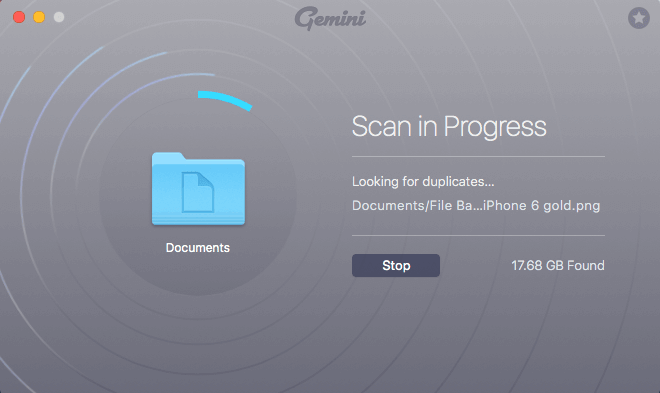
Mẹo chuyên nghiệp : trong quá trình quét, tốt nhất bạn nên thoát khỏi ứng dụng khác các ứng dụng đang hoạt động để tránh các sự cố quá nhiệt của máy Mac. Chúng tôi nhận thấy Gemini 2 hơi ngốn tài nguyên và quạt MacBook Pro của JP chạy rất to. Tìm hiểu thêm từ bài đánh giá chi tiết về Gemini 2 mà chúng tôi đã viết trước đó.

Sau đó, hãy xem lại các bản sao sau khi quá trình quét hoàn tất. Bước này đòi hỏi sự chú ý đặc biệt và cũng có thể khá tốn thời gian. Rất may, Gemini 2 giúp chúng tôi dễ dàng sắp xếpthông qua danh sách các bản sao (được nhóm theo Bản sao chính xác và Tệp tương tự, như minh họa bên dưới). Ứng dụng này cũng tự động chọn các mục trùng lặp hoặc tương tự mà ứng dụng cho là an toàn để xóa.

Nhưng máy vẫn là máy: Các tệp mà ứng dụng cho là an toàn để xóa không phải lúc nào cũng là tệp bạn nên nhận loại bỏ. Vì vậy, hãy cố gắng xem lại từng nhóm tệp và đảm bảo chỉ chọn những mục mà bạn cho là ổn để loại bỏ. Ngẫu nhiên, Gemini 2 chuyển chúng vào Thùng rác; bạn vẫn có cơ hội khôi phục chúng trong trường hợp một số mục bị xóa mà lẽ ra không nên có.
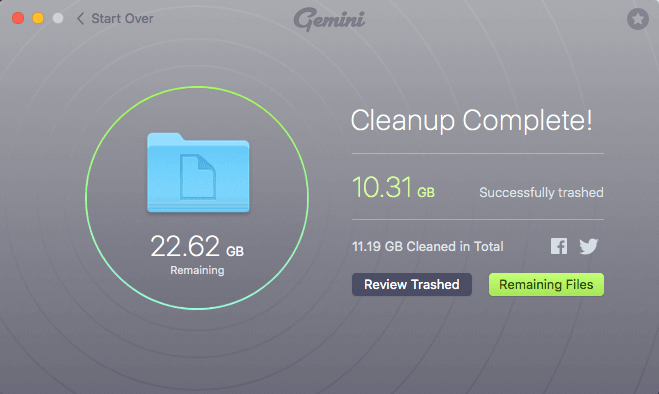
Trong trường hợp của JP, anh ấy đã dành khoảng 10 phút để xem xét các mục trùng lặp này và cuối cùng đã giải phóng được 10,31 GB bộ nhớ. mà anh ấy có thể sử dụng để lưu trữ vài nghìn bức ảnh mới. Không tệ!
Gemini 2 cung cấp phiên bản dùng thử cho phép bạn xóa các tệp có kích thước tối đa 500 MB. Nếu vượt quá giới hạn, bạn cần trả phí để kích hoạt phiên bản đầy đủ. Giá của dịch vụ đó là 19,95 USD cho mỗi giấy phép.
Tải Gemini 2 (dành cho Mac)Trình tìm kiếm trùng lặp tốt nhất cho Windows: Duplicate Cleaner Pro
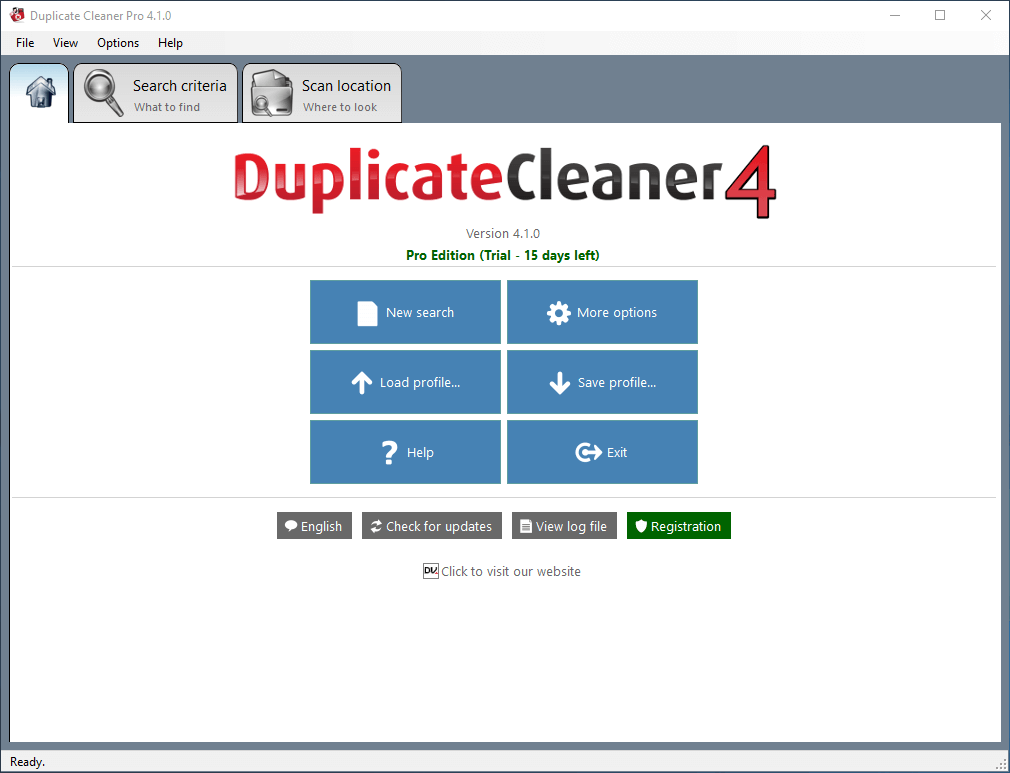
DuplicateCleaner , như tên gọi của nó, là một chương trình dọn dẹp trùng lặp thuần túy được phát triển bởi DigitalVolcano, một công ty phần mềm có trụ sở tại Vương quốc Anh. Trước khi chúng tôi thử nghiệm chương trình, các hướng dẫn mà nhóm hỗ trợ của họ tuyển chọn (ở cả định dạng video và văn bản) đã gây ấn tượng với chúng tôi khá nhiều.
Theo chúng tôi, các ứng dụng Windows thường thiếu người dùngkinh nghiệm so với các ứng dụng Mac. Sau khi thử một số chương trình tìm bản sao trên PC, chúng tôi vẫn chưa tìm thấy chương trình nào có thể sánh được với mức độ dễ sử dụng của Gemini 2. Nhưng DuplicateCleaner chắc chắn thắng cả về khả năng và khả năng sử dụng đối với người dùng PC.
Để bắt đầu, tất cả những gì bạn cần làm là nhấp vào “Tìm kiếm mới”, xác định tiêu chí (ví dụ: các loại tệp khớp với nội dung giống hoặc tương tự) , chọn các thư mục hoặc vị trí bạn muốn chương trình tìm kiếm và nhấn nút “Bắt đầu quét”.

Sau khi quá trình quét hoàn tất, một cửa sổ tổng quan sẽ hiển thị để bạn có thể biết dung lượng ổ đĩa không gian mà những bản sao đó đã chiếm. Sau đó là quá trình xem xét: Bạn kiểm tra từng nhóm mục và xóa những mục không cần thiết. Sau đó, DuplicateCleaner Pro sẽ chuyển chúng vào Thùng rác.

Nếu bạn có thắc mắc về cách sử dụng chương trình, video hướng dẫn này do DigitalVolcano thực hiện vào đầu năm nay sẽ rất hữu ích. Bạn cũng có thể nhấp vào dấu chấm hỏi bên trong chương trình sẽ đưa bạn đến hướng dẫn sử dụng. Hướng dẫn từng bước cũng rất hữu ích.
Chúng tôi đã thử nghiệm phiên bản mới nhất, 4.1.0. Chương trình tương thích với Windows 10, 8, 7 và Vista. Phiên bản dùng thử miễn phí trong 15 ngày, với một số hạn chế chức năng nhất định: Nhập/Xuất bị vô hiệu hóa và việc xóa tệp bị giới hạn ở các nhóm 1-100. Giấy phép một người dùng thường có giá 29,95 USD; ngay bây giờ nó đang được bán với giá một chút

